在WPS文档中添加网格样式的操作如下: 1. 打开你的WPS文档,点击菜单栏上的插入选项。 2. 在下拉菜单中选择表格,然后选择“绘制表格”或“插入表格”创建一个基础框架。 3. 选中刚创建的表格,右键单击并选择“设计”或者点击工具栏上的“布局”图标。 4. 在弹出的样式库中找到“网格线”,通常位于边框和底纹部分,点击它以应用网格线样式。 5. 调整线条颜色、粗细和间距(如果需要),可以在网格线设置选项里进行调整。 6. 完成后记得保存你的工作。 这样就成功地在WPS文档中置入了网格样式。
1、 如图,打开一个文档,然后继续打开菜单栏中的页面布局选项
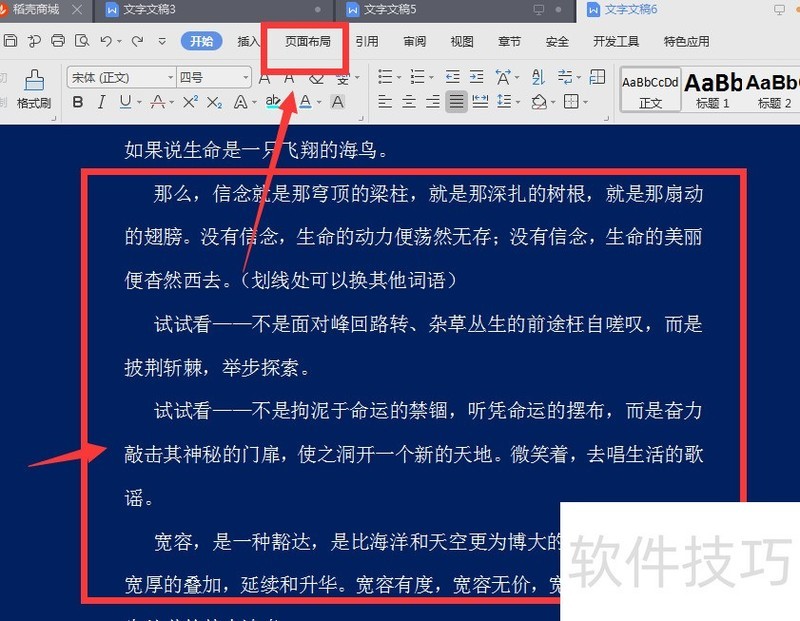
2、 找到如图的稿纸设置栏,选择打开
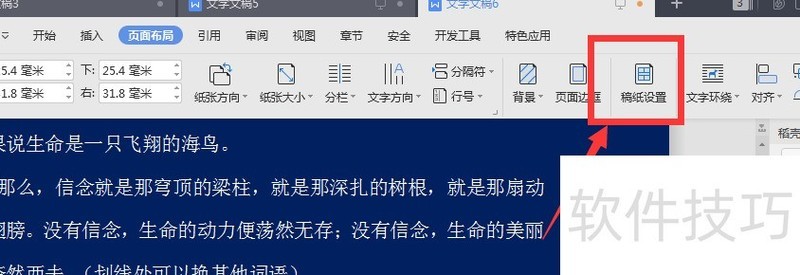
3、 进入到稿纸设置,这里就是添加网格显示的地方,左侧栏中可以调整网格的规格以及颜色
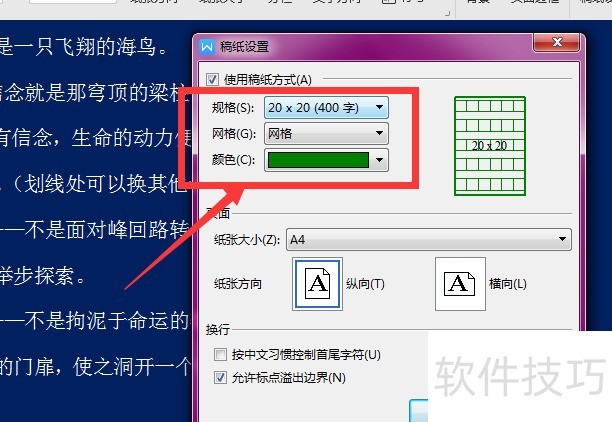
4、 在规格设置中,有几种网格排列,20x25/10x20等网格布局
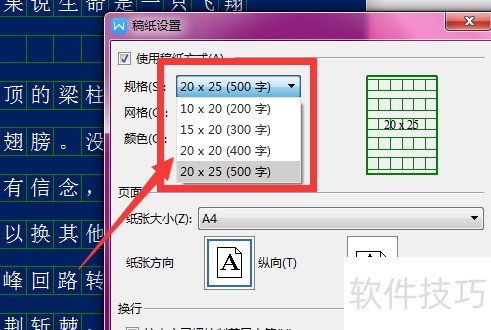
5、 在下面的页面设置中,可以选择设置纸张的大小
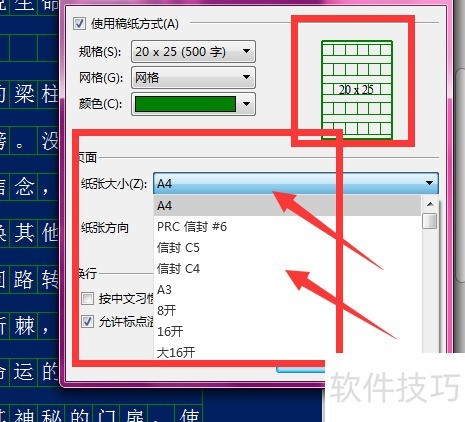
文章标题:如何在WPS文档中置入网格样式
文章链接://www.hpwebtech.com/jiqiao/212231.html
为给用户提供更多有价值信息,ZOL下载站整理发布,如果有侵权请联系删除,转载请保留出处。
- 上一问:WPS表格打印怎么让表格左右居中
- 下一问:WPS表格如何设置姓名对齐
相关软件推荐
其他类似技巧
- 2025-01-07 11:45:02WPS怎么退出团队_团队文档分享怎么退出
- 2025-01-07 11:32:01WPS表格中如何统计某单元格出现的次数?
- 2025-01-07 10:59:02WPS文档如何取消稿纸样式
- 2025-01-07 10:42:02使用WPS点击打印后打印设置框出现后WPS卡死
- 2025-01-07 08:51:01WPS表格怎么排序?wps怎么排序?
- 2025-01-07 08:10:02电脑卡顿,垃圾太多怎么办
- 2025-01-07 06:14:01WPS表格怎么使用格式刷
- 2025-01-07 06:08:02WPS中怎么添加图片水印
- 2025-01-06 12:08:01WPS文档如何将文字从右往左垂直排版
- 2025-01-06 12:00:01WPS表格快速填充序列操作
金山WPS Office软件简介
WPS大大增强用户易用性,供用户根据特定的需求选择使用,并给第三方的插件开发提供便利。ZOL提供wps官方下载免费完整版。软件特性:办公, 由此开始新增首页, 方便您找到常用的办公软件和服务。需要到”WPS云文档”找文件? 不用打开资源管理器, 直接在 WPS 首页里打开就行。当然也少不了最近使用的各类文档和各种工作状... 详细介绍»









